Conectarea securizată la un server cloud prin SFTP cu FileZilla: Două metode simple
Să explorăm modalitățile prin care te poți conecta în siguranță la un server cloud folosind protocolul SFTP, utilizând aplicația FileZilla. Vom analiza două abordări ușoare pentru a realiza acest lucru.
Conectarea la un server ar putea părea o activitate complexă, destinată doar persoanelor cu experiență tehnică avansată.
Cu toate acestea, FileZilla simplifică semnificativ procesul. Interfața sa este extrem de intuitivă, iar din experiența mea de doi ani cu acest software, pot afirma cu încredere că funcționează perfect de fiecare dată.
În plus, este un software open-source și gratuit (există și o versiune Pro, dar cea gratuită este excelentă). Un alt avantaj este că suportă SFTP, un protocol de conectare securizat la cloud.
De ce este recomandat SFTP?
SFTP reprezintă Secure File Transfer Protocol. În anumite situații, dacă serverul tău este configurat să accepte exclusiv conexiuni SFTP, nu ai altă opțiune decât să utilizezi acest protocol.
Totuși, chiar și în cazul unui server FTP, este întotdeauna preferabil să alegi SFTP pentru o securitate sporită.
Motivul este că FTP transmite datele necriptate, ceea ce le face vulnerabile la atacuri de tip „om-în-mijloc”.
Spre deosebire de FTP, transferul de date SFTP este criptat, oferind o protecție eficientă împotriva compromiterii datelor. Singurul dezavantaj este o viteză de transfer ușor mai redusă.
Citește și: Compararea protocoalelor SFTP, FTPS și FTP
Așadar, dacă ai nevoie de un transfer de date securizat și de o aplicație care să îndeplinească această cerință, FileZilla este alegerea potrivită. Iată un ghid pas cu pas despre cum să o utilizezi.
Conectarea SFTP cu FileZilla
Aceasta este interfața FileZilla:
În partea stângă sunt afișate directoarele locale, iar în dreapta este zona dedicată serverului, care este goală până la stabilirea unei conexiuni.
Pentru a continua, avem nevoie de următoarele informații:
- Adresa IP a serverului
- Numele de utilizator
- Parola
- Numărul portului
După cum am menționat anterior, există două metode pentru a realiza conexiunea: „Conectare rapidă” și „Manager site”.
Conectarea rapidă
După cum sugerează și numele, această metodă este ideală pentru conectarea rapidă la un server cloud.
În această secțiune, trebuie să completezi câmpurile goale cu informațiile necesare și apoi să apeși butonul „Conectare rapidă”.
În câmpul „Gazdă”, vei introduce SFTP://urmat de adresa IP a serverului. Restul câmpurilor sunt intuitive și ușor de completat.
După ce ai introdus detaliile și ai apăsat „Conectare rapidă”, vei primi o notificare similară cu aceasta:
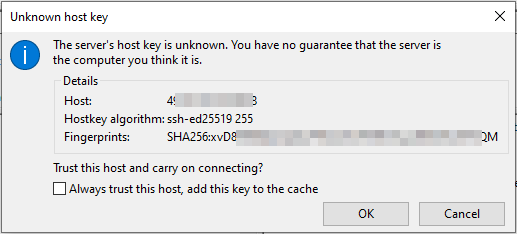
Această fereastră te ajută să te asiguri că te conectezi la serverul corect. Poți verifica adresa IP a gazdei și amprenta digitală, comparând-o cu informațiile furnizate de serverul tău.
De asemenea, poți bifa opțiunea „Întotdeauna am încredere în această gazdă…” pentru a evita acest avertisment pe viitor.
După finalizarea verificării, apasă „OK” pentru a stabili conexiunea.
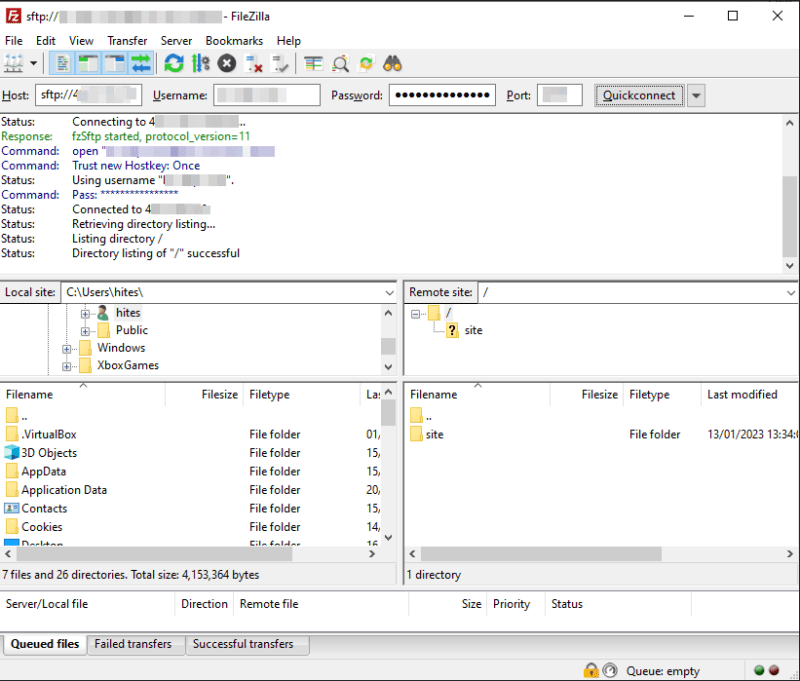
Reține că este crucial să prefixezi adresa IP a gazdei cu „sftp://”. Dacă utilizezi „ftp://”, te vei conecta prin protocolul FTP (care nu este sigur).
Acesta a fost procesul de „Conectare rapidă”.
Totuși, această metodă nu salvează datele de autentificare ale serverului și permite doar reconectarea la ultimele zece conexiuni, fără a reintroduce detaliile.
În plus, nu oferă opțiunea de a edita detaliile de conectare ale conexiunilor anterioare.
Așadar, o metodă mai practică și fără probleme este următoarea.
Manager site
„Manager site” te ajută să gestionezi cu ușurință conexiunile. Odată ce adaugi un server, te poți conecta la el cu un singur clic.
Cel mai indicat este să utilizezi „Manager site” după ce te-ai conectat inițial prin „Conectare rapidă”. Astfel, vei ști sigur că detaliile de autentificare sunt corecte și totul funcționează conform așteptărilor.
Alternativ, poți accesa direct „Manager site”, introduci datele și te conectezi pentru a verifica dacă funcționează.
Pentru a accesa „Manager site”, apasă „Fișier” din meniul de sus. Apoi, poți folosi fie „Copiază conexiunea curentă” (indicat cu numărul 2), dacă ai deja o conexiune activă, fie „Manager site” (indicat cu numărul 1).
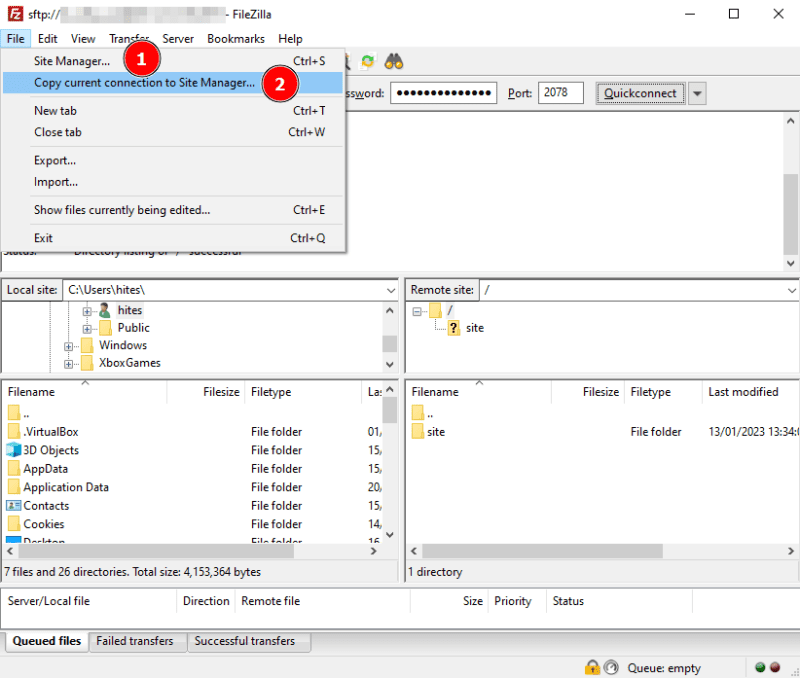
Indiferent de metodă, vei fi redirecționat către fereastra „Manager site”.
În funcție de calea aleasă ( „Copiază conexiunea curentă” sau direct „Manager site”), detaliile vor fi precompletate sau le poți introduce manual, după cum este indicat mai jos.
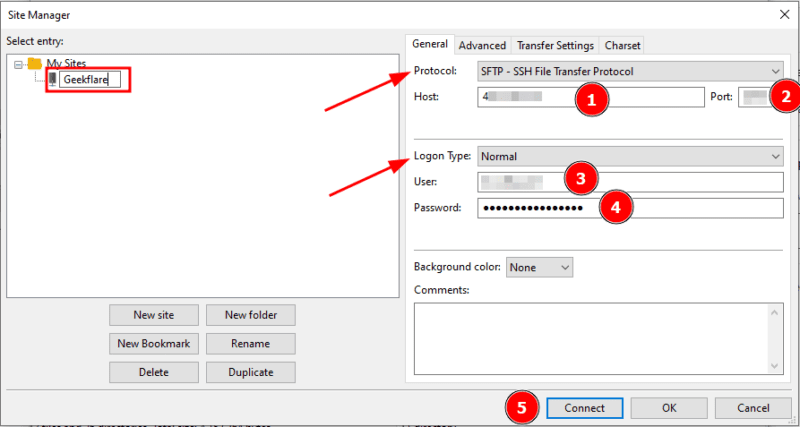
După ce ai introdus informațiile, apasă „Conectare” sau „OK”.
Ulterior, poți verifica configurația selectând pictograma specifică și conectându-te la serverul salvat.
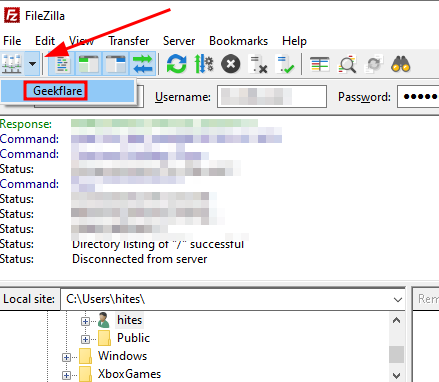
În plus, poți accesa din nou „Manager site” pentru a modifica parametrii de conectare.
Acesta a fost ghidul privind utilizarea FileZilla pentru a te conecta prin SFTP.
Totuși, uneori este posibil să nu dorești securitatea suplimentară oferită de SFTP și să preferi protocolul FTP.
În acest caz, iată câteva programe de server FTP pe care le poți folosi pentru a transfera fișiere, inclusiv FileZilla, pe care am discutat-o deja.